Instalacija: definicija i glavni tipovi ovog računarskog procesa. Šta je deinstalacija i kako je pravilno koristiti 4 šta je instalacijska deinstalacija softvera
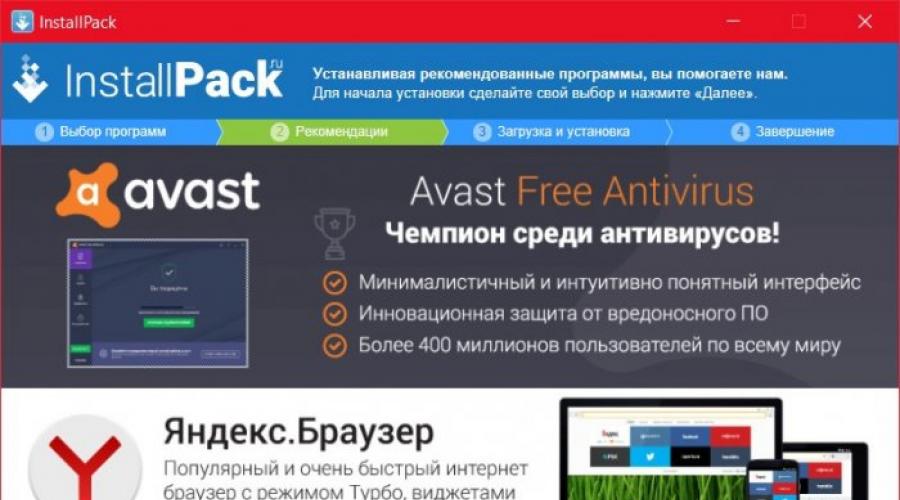
Pročitajte također
Vrijeme i trud potrebni za ponovnu instalaciju Windowsa možete smanjiti na minimum ako:
- Koristite trenutnu verziju sistema 10, koja će u većini slučajeva automatski instalirati drajvere za najmanje značajne komponente;
- Koristite najnoviju distribuciju i tada se nećete morati zamarati ažuriranjima sistema;
- Pohranite instalatere programa trećih strana u jednu mapu kako ih ne biste pamtili i ne trčali po web lokacijama njihovih programera za preuzimanje;
- Možete čak raditi sa nekim programima u njihovim prenosivim verzijama;
- Koristite usluge sinhronizacije pretraživača, postavke programa za izvoz-uvoz.
Drugi, ne sasvim jasan način da se pojednostavi ponovna instalacija Windows-a je kreiranje vlastitog sklopa s integriranim softverom. Međutim, ako se takav sklop ne ažurira periodično, nakon ponovne instalacije sistem može dugo ostati u ažuriranjima. A softver koji se ne ažurira automatski morat će se ručno osvježiti.
Najbolja opcija bi ipak bila instaliranje sistema iz čiste, svježe distribucije. A potrebni programi mogu se brzo instalirati pomoću posebne vrste softvera - multi-instalatera. Pogledajmo neke od njih.
1. InstallPack
https://installpack.net
Besplatni prenosivi uslužni program InstallPack je najjednostavniji način za grupnu instalaciju Windows programa. Njihovi instalateri su preuzeti sa službenih web stranica programera i povremeno se ažuriraju. U prozoru InstallPack katalogiziran je softver dostupan za grupnu instalaciju, sa kratkim opisima i ocjenama. Da biste instalirali potrebne programe, označite njihova polja i kliknite na „Dalje“.
Zatim poništavamo izbor proizvoda koje promovira sam InstallPack.

U pred-završnoj fazi čarobnjaka korak po korak vidjet ćemo napredak preuzimanja odabranog softvera. InstallPack nudi samo djelomičnu automatizaciju instalacije; Stoga se pojedinačne faze instalacije programa moraju završiti ručno.

S jedne strane, nepotpuna automatizacija je minus. Ali ako postoji potreba za odabirom putanje za instalaciju programa koja nije zadana, onda je to, naprotiv, plus. Na kraju sesije paketne instalacije softvera, ili se vraćamo na početak i instaliramo nešto dodatno, ili završavamo rad sa InstallPack-om.

InstallPack instalira samo licencirani softver u sistem.
2. Ninite
https://ninite.com/
Ninite je poseban program za instalaciju paketa i besplatna je web usluga. Odabir specifičnih programa za paketnu instalaciju vrši se na web stranici projekta.

Zatim servis generiše višenamenski program za instalaciju sa svim odabranim programima i nudi preuzimanje.

Preuzmite, pokrenite i pričekajte da se instalacija softvera završi. Ninite radi u "tihi režimu". Samo u odvojenim prozorima paketnog instalatera videćemo izveštaj o procesu koji je u toku i njegovom napretku.

Ninite je web servis na engleskom jeziku, ali ako je glavni jezik u Windows-u ruski, programi koji podržavaju rusku lokalizaciju bit će instalirani na našem jeziku prema zadanim postavkama. Ninite radi pošteno, zato nalazimo samo besplatne proizvode u softverskom katalogu usluge.
3.Npackd
https://npackd.appspot.com/
Npackd je besplatni multi-instalater sa ogromnom bazom podataka licenciranog Windows softvera. Uključuje mogućnost instaliranja ne samo uredskih, multimedijalnih i raznih potrošačkih programa, već i sistemskih komponenti i softverskih platformi za programere. Može instalirati, ažurirati, pa čak i ukloniti programe sa sistema, i sve to u batch modu. Npackd radi sa najnovijim instalaterima programa, verzije dostupne za instalaciju su navedene u posebnoj koloni tabele u glavnom prozoru višenamenskog programa. A u kontekstualnom meniju postoji stavka za slanje na službenu web stranicu programera softvera.

Da biste pokrenuli grupnu instalaciju, potrebno je da kliknete na željene programe na listi Npackd prozora držeći Ctrl tipku. Zatim kliknite na dugme “Instaliraj” i potvrdite početak instalacije.

Napredak operacije će biti prikazan na kartici „Zadatak“.

Ali nije potrebno dodati sve programe u jedan proces instalacije. Npackd nije višestruki instalacijski program, možete jednostavno pogledati listu softvera i kliknuti na dugme “Instaliraj” za svaki pojedinačni program. Na ovaj način će biti dodat na listu zadataka i instaliran po potrebi, u „tihi režim“.
Jedna od specifičnih karakteristika Npackd-a je to što odbija da instalira 32-bitne programe na 64-bitni Windows. U katalogu ovog višenamenskog instalacijskog programa morate odabrati odgovarajuća izdanja softvera.
4. Windows Post Installation
Windows Post Installation, skraćeno poznat i kao WPI, je takozvani post-instalater softvera u Windows okruženju. Ovo nije poseban program određenog programera, kao što su oni prikazani iznad. U početku, WPI je platforma za kreiranje sklopova za instalaciju softvera, koju koriste entuzijastični graditelji. Oni upotpunjuju WPI kolekcije svojim vlastitim odabirom softvera i objavljuju ih na Internetu, posebno na torrent trackerima. WPI kolekcije ne sadrže uvijek samo besplatne proizvode ili probne verzije softvera. Neke kolekcije sadrže i licencirani softver i piratski softver - hakovana izdanja plaćenih programa. WPI post-instalater je ponekad prisutan na piratskim verzijama Windows-a.
Praktični rad br. 5
Softver. Njegova instalacija, korištenje i ažuriranje
Svrha rada: naučiti osnovne softverske termine;
naučite kako instalirati softver, ažurirati i koristiti
pozovite kako je predviđeno.
Sigurnosna pravila u računarskoj laboratoriji.
Učenici treba da uđu u kabinet mirno, bez dodirivanja stolova i bilo čega na njima.
Prije početka rada morate osigurati da nema vidljivih oštećenja na opremi.
Rad sa računarom se izvodi striktno prema uputstvima nastavnika.
ZABRANJENO:
Odspojite ili povežite konektore opreme;
Dodirnite ekran monitora;
Uključuje i isključuje opremu bez instrukcija nastavnika;
Postavite bilo kakve predmete na monitor, sistemsku jedinicu ili tastaturu;
Rad u mokroj odeći, kao i sa mokrim ili prljavim rukama;
Pokušajte sami ispraviti kvar koji je nastao u opremi.
Teoretske informacije
Svaki korisnik računara mora da se suoči sa ovim problemom, tako da morate biti u stanju da pravilno instalirate programe. Ne zaboravite, svaka igra je takođe program, a vi pokušavate da je instalirate na svoje računare, verovatno svaki dan.
Instalacija softvera
Bez odgovarajućeg, dobro podešenog softvera, čak ni najmoćniji savremeni računar neće raditi punim kapacitetom, a njegove stvarne mogućnosti će ostati neiskorišćene.
Postavljanje raznih programa posebno za zadatke svakog korisnika ključ je udobnog i samouvjerenog rada na računalu. Instaliranje programa je široko polje aktivnosti: broj aplikacija je toliko velik da ponekad može biti vrlo teško navigirati novim proizvodima i sistemskim zahtjevima.
Zapišite u svoju bilježnicu:
Instalacija ili instalacija- proces instaliranja softvera na računar krajnjeg korisnika.
Deinstalacija- radnja suprotno od instalacije; proces uklanjanja softverskog proizvoda sa diska ili računara
Razmotrimo koncepte:
Šta je distributivni komplet?
Vrste instalacije softvera.
Ugovor o licenci
1. Distribucija(engleski distribuirati - distribuirati) je skup programa dizajniranih za početnu instalaciju softvera.
Na primjer, distribucija operativnog sistema obično sadrži programe za početnu inicijalizaciju - inicijalizaciju hardvera, učitavanje smanjene verzije sistema i pokretanje instalacionog programa, program za instalaciju (za odabir načina instalacije i parametara) i skup posebnih datoteka koji sadrže pojedinačne dijelove sistema (tzv. pakete).
Zapišite u svoju bilježnicu:
Distribucija je paket datoteka napravljenih posebno za praktičnost instaliranja programa na prilično proizvoljan računar.
README fajl(sa engleskog čitaj me
Instalacija softvera
Distribucijski komplet (softver) je komplet (obično skup datoteka) prilagođen za distribuciju softvera. Može uključivati pomoćne alate za automatsku ili automatsku početnu konfiguraciju softvera (instalater).
Isto važi i za korišćenje distribucije softvera - instaliraju se samo potrebni fajlovi, i to na način da ih operativni sistem ispravno vidi. Početni parametri, jezik i način povezivanja, na primjer, na Internet, također su konfigurirani.
Vrste distribucija:
· Arhiva(.zip, .rar, .tar.gz, itd.) - ručna distribucija
· Izvršni fajl- distributivni komplet sa automatizovanim instalaterom, omogućava korisniku da odredi potrebne parametre tokom instalacije.
· Postavljeno na CD/DVD- takva distribucija se obično sastoji od nekoliko datoteka i prati je automatizirani instalater. Koristi se za velike softverske pakete i sistemski softver (OS distribucije, Windows, razne Linux distribucije).
Većina programa se isporučuje za prodaju i distribuciju u komprimovanom (upakovanom) obliku. Da bi ispravno funkcionisali, moraju biti raspakovani i potrebni podaci ispravno postavljeni na računar, uzimajući u obzir razlike između računara i korisničkih postavki. Tokom procesa instalacije izvode se različiti testovi kako bi se osigurala usklađenost sa navedenim zahtjevima, a računalo se konfigurira (podešava) prema potrebi za pohranjivanje datoteka i podataka potrebnih za ispravan rad programa.
Instalacija uključuje postavljanje svih datoteka potrebnih programu na odgovarajuća mjesta u sistemu datoteka. Mnogi programi (uključujući operativne sisteme) dolaze sa univerzalnim ili prilagođenim instalaterom - programom koji automatizuje veliki deo posla potrebnog za njihovu instalaciju.
Zapišite u svoju bilježnicu:
Instalater je računarski program koji instalira datoteke, kao što su aplikacije, drajveri ili drugi softver, na računar. Pokreće se iz datoteke SETUP.EXE ili INSTALL.EXE
Distribucija također može sadržavati README fajl(sa engleskog čitaj me- „pročitaj me“) je tekstualna datoteka koja sadrži informacije o drugim datotekama.
Ugovor o licenci
Programi se prema svom pravnom statusu mogu podijeliti u tri velike grupe:
Zapišite u svoju bilježnicu:
1. Licencirano
2. shareware
3. slobodno distribuirani programi (freeware).
Distribucije licenciran programi se prodaju korisnicima. U skladu sa licencnim ugovorom, programeri garantuju njegovo normalno funkcionisanje u određenom operativnom sistemu i za to su odgovorni.
Shareware programi se nude korisnicima u svrhu reklamiranja i promocije na tržištu. Korisnik dobija verziju programa sa ograničenim rokom važenja (nakon isteka navedenog perioda, program prestaje da radi osim ako se za njega ne uplati) ili verzija programa sa ograničenom funkcionalnošću (ako je plaćena, korisnik je sa kodom koji uključuje sve funkcije).
Proizvođači slobodnog softvera zainteresovani su za njegovu široku distribuciju. Takvi softverski alati uključuju sljedeće:
· nove nedovršene (beta) verzije softverskih proizvoda
· softverski proizvodi koji su dio fundamentalno novih tehnologija
· dodaci prethodno objavljenim programima koji ispravljaju pronađene
· zastarjele verzije programa;
· drajveri za nove uređaje ili poboljšani drajveri za postojeće.
Proizvođači softvera nude korisnicima ugovor o licenci.
Prihvatanjem ovog ugovora izražavate svoju punu saglasnost sa svim njegovim odredbama i uslovima. Ako niste zadovoljni uslovima opisanim u njemu, nemojte instalirati program. Korišćenje programa izričito podrazumeva da prihvatate sve odredbe i uslove ovog ugovora.
Predmet:Instalacijasoftver, njegovo korištenje i ažuriranje
Dovršavanjem zadataka iz ove teme naučit ćete:
· pravilno i ispravno instalirati programe u Windows operativni sistem i kompjuterski softver;
· predvidjeti moguće greške u radu softvera.
Teorijske informacije olaboratorijski rad
1. Instalacija softvera
Bez odgovarajućeg, dobro podešenog softvera, čak ni najmoćniji i najmoderniji računar neće raditi punim kapacitetom, a njegove stvarne mogućnosti će ostati neiskorišćene.
Postavljanje raznih programa posebno za zadatke svakog korisnika ključ je udobnog i samouvjerenog rada na računalu. Instaliranje programa je široko polje aktivnosti: broj aplikacija je toliko velik da ponekad može biti vrlo teško navigirati novim proizvodima i sistemskim zahtjevima.
Instalacija ili Instalacija - proces instaliranja softvera na računar krajnjeg korisnika.
– Distribucija (engleski distribuirati - distribuirati) je oblik distribucije softvera.
Na primjer, distribucija operativnog sistema obično sadrži programe za početnu inicijalizaciju - inicijalizaciju hardvera, učitavanje smanjene verzije sistema i pokretanje instalatera), program za instalaciju (za odabir načina instalacije i parametara) i skup posebnih datoteka koji sadrže pojedinačne dijelove sistema (tzv. pakete).
Distribucijski komplet je paket, sklop napravljen posebno za praktičnost instaliranja programa na prilično proizvoljan računar.
Distribucija također može sadržavati README datoteku (od engleskog read me “čitaj me”) - tekstualni fajl koji sadrži informacije o drugim datotekama.
2. Instalacija softvera
Distribucija (softver) je skup (obično skup datoteka) prilagođen za distribuciju softvera. Može uključivati pomoćne alate za automatsku ili automatsku početnu konfiguraciju softvera (instalater). Isto važi i za korišćenje distribucije softvera - instaliraju se samo potrebni fajlovi, i to na način da ih operativni sistem ispravno vidi. Početni parametri, jezik i način povezivanja, na primjer, na Internet, također su konfigurirani.
Vrste distribucija:
Arhiva (.zip, .rar, .tar.gz, itd.) - ručna distribucija
Izvršni fajl - distributivni komplet sa automatizovanim instalaterom, omogućava korisniku da odredi potrebne parametre tokom instalacije.
Komplet na CD/DVD-u - takav komplet za distribuciju u pravilu se sastoji od nekoliko datoteka i prati ga automatizirani instalater. Koristi se za velike softverske pakete i sistemski softver (Windows OS distribucije, razne Linux distribucije).
Većina programa se isporučuje za prodaju i distribuciju u komprimovanom (upakovanom) obliku. Da bi ispravno funkcionisali, moraju biti raspakovani i potrebni podaci ispravno postavljeni na računar, uzimajući u obzir razlike između računara i korisničkih postavki. Tokom procesa instalacije izvode se različiti testovi kako bi se osigurala usklađenost sa navedenim zahtjevima, a računalo se konfigurira (podešava) prema potrebi za pohranjivanje datoteka i podataka potrebnih za ispravan rad programa. Instalacija uključuje postavljanje svih datoteka potrebnih programu na odgovarajuća mjesta u sistemu datoteka. Mnogi programi (uključujući operativne sisteme) dolaze s univerzalnim ili posebnim instalater- program koji automatizira većinu posla potrebnog za njihovu instalaciju.
Instalater je računarski program koji instalira datoteke, kao što su aplikacije, drajveri ili drugi softver, na računar. Pokreće se iz SETUP datoteke. EXE ili INSTALACIJA. EXE Distribucija može sadržavati i README datoteku (od engleskog read me - „pročitaj me“), tekstualnu datoteku koja sadrži informacije o drugim datotekama.
3. Postupak instalacije
Graphics Interchange Format (GIF) je format rasterske grafičke datoteke koju podržavaju aplikacije za različite operativne sisteme. Uključuje algoritam kompresije bez gubitaka koji vam omogućava da smanjite veličinu datoteke za nekoliko puta. Preporučuje se za skladištenje slika kreiranih programski (dijagrami, grafikoni, itd.) i crteža (kao što su aplikacije) sa ograničenim brojem boja (do 256). Koristi se za postavljanje grafičkih slika na web stranice na Internetu.
Prenosiva mrežna grafika (PNG) je format rasterske grafičke datoteke sličan GIF formatu. Preporučuje se za postavljanje grafičkih slika na web stranice na Internetu.
Joint Photographic Expert Group (JPEG) je format rasterske grafičke datoteke koji implementira efikasan algoritam kompresije (JPEG metoda) za skenirane fotografije i ilustracije. Algoritam kompresije vam omogućava da smanjite veličinu datoteke za desetine puta, ali dovodi do nepovratnog gubitka nekih informacija. Podržano aplikacijama za različite operativne sisteme. Koristi se za postavljanje grafičkih slika na web stranice na Internetu.
Binarno audio kodiranje
Upotreba kompjutera za obradu zvuka počela je kasnije od brojeva, tekstova i grafika.
Zvuk – talas sa stalno promenljivom amplitudom i frekvencijom. Što je veća amplituda, to je glasnije za osobu što je veća frekvencija, to je veći ton.
Zvučni signali u svijetu oko nas su nevjerovatno raznoliki. Složeni kontinuirani signali mogu se sa dovoljnom preciznošću predstaviti kao zbir određenog broja jednostavnih sinusoidnih oscilacija.
Štaviše, svaki pojam, odnosno svaka sinusoida, može se precizno odrediti određenim skupom numeričkih parametara - amplitudom, fazom i frekvencijom, koji se u nekom trenutku mogu smatrati zvučnim kodom.
U procesu kodiranja audio signala vrši se njegovo vremensko uzorkovanje - kontinuirani val se dijeli na zasebne male vremenske dionice i za svaki takav dio se postavlja određena vrijednost amplitude.
Tako je kontinuirana zavisnost amplitude signala o vremenu zamijenjena diskretnim nizom nivoa jačine zvuka.
Svakom nivou jačine zvuka je dodeljen kod. Što je više nivoa jačine zvuka dodeljeno tokom procesa kodiranja, to će više informacija nositi vrednost svakog nivoa i zvuk će biti bolji.
Kvalitet binarnog audio kodiranja je određen dubinom kodiranja i brzinom uzorkovanja.
Frekvencija uzorkovanja – broj mjerenja nivoa signala u jedinici vremena.
Broj nivoa jačine zvuka određuje dubinu kodiranja. Moderne zvučne kartice pružaju 16-bitnu dubinu audio kodiranja. U ovom slučaju, broj nivoa jačine zvuka je N = 2 16 = 65536.
Prezentacija video informacija
U posljednje vrijeme računari se sve više koriste za rad sa video informacijama. Najjednostavniji način da to učinite je gledanje filmova i video klipova. Treba jasno shvatiti da obrada video informacija zahteva veoma veliku brzinu računarskog sistema.
Šta je film sa tačke gledišta informatike? Prije svega, to je kombinacija zvučnih i grafičkih informacija. Osim toga, da bi se stvorio efekat kretanja na ekranu, koristi se inherentna diskretna tehnologija za brzo mijenjanje statičnih slika. Istraživanja su pokazala da ako se u jednoj sekundi promijeni više od 10-12 kadrova, onda ljudsko oko promjene u njima percipira kao kontinuirane.
Čini se da ako se riješe problemi kodiranja statične grafike i zvuka, onda spremanje video slike neće biti teško. Ali to je samo na prvi pogled, budući da će se, kao što je prikazano u gornjem primjeru, kada se koriste tradicionalne metode pohranjivanja informacija, elektronska verzija filma pokazati prevelikom. Prilično očito poboljšanje je da se prvi okvir zapamti u cijelosti (u literaturi se obično naziva ključnim okvirom), au sljedećim da se sačuvaju samo razlike u odnosu na početni okvir (frame razlike).
Postoji mnogo različitih formata za predstavljanje video podataka.
U Windows okruženju, na primjer, više od 10 godina (od verzije 3.1) koristi se format Video za Windows, zasnovan na univerzalnim datotekama sa ekstenzijom AVI (Audio Video Interleave - naizmjenični audio i video).
Univerzalniji je multimedijalni format Quick Time, koji se prvobitno pojavio na Apple računarima.
Sadržaj rada:
Opcija br.__
Zadatak br. 1. Koristeći tablicu znakova, zapišite niz decimalnih numeričkih kodova u Windows kodiranju za svoje puno ime i naziv ulice u kojoj živite. Tabela simbola se prikazuje u MS Word editoru pomoću naredbe: tab Umetni→ Simbol→ Drugi simboli
Na terenu Font izaberite Times New Roman u polju od izaberite ćirilicu. Na primjer, za slovo "A" (veliko rusko), kod karaktera je 192.
primjer:
|
I |
IN |
A |
N |
O |
IN |
A |
R |
T |
E |
M |
|
|
200 |
194 |
192 |
205 |
206 |
194 |
192 |
208 |
210 |
197 |
204 |
|
P |
E |
T |
R |
O |
IN |
I |
H |
|
207 |
197 |
210 |
208 |
206 |
194 |
200 |
215 |
Izvršavanje zadatka br. 1
Zadatak br. 2. Koristeći standardni program BILJEŽNICA , odredite koja fraza u Windows kodiranju je data nizom numeričkih kodova i nastavite s kodom. Pokreni BILJEŽNICA . Korišćenje opcione numeričke tastature dok držite pritisnut taster ALT unesite kod, otpustite ključ ALT. Odgovarajući simbol će se pojaviti u dokumentu.
Izvršavanje zadatka br. 2
|
0255 |
0243 |
0247 |
0243 |
0241 |
0252 |
0226 |
0225 |
0232 |
0234 |
0239 |
0238 |
|
0241 |
0239 |
0229 |
0246 |
0232 |
0235 |
0224 |
0252 |
0237 |
0238 |
0241 |
0242 |
0232 |
Zadatak br. 3. Popunite prazna polja brojevima:
KB
=
bajt
=
bit
KB
=
bajt
=
bit
Zadatak br. 6. Odgovorite na pitanja:
| |
| |
| |
| |
| |
| |
| |
|
Zadatak br. 7. Izvedite zaključak o obavljenom laboratorijskom radu:
), ili instalacijski alat koji je uključen u sam softver. U GNU operativnom sistemu, vrlo je uobičajeno koristiti GNU lanac alata i njegove analoge za kompajliranje softvera neposredno prije instalacije.
Većina programa se isporučuje za prodaju i distribuciju u komprimovanom (upakovanom) obliku. Da bi ispravno funkcionisali, moraju biti raspakovani i potrebni podaci ispravno postavljeni na računar, uzimajući u obzir razlike između računara i korisničkih postavki. Tokom procesa instalacije izvode se različiti testovi kako bi se osigurala usklađenost sa navedenim zahtjevima, a računalo se konfigurira (podešava) prema potrebi za pohranjivanje datoteka i podataka potrebnih za ispravan rad programa.
Instalacija, po pravilu, uključuje postavljanje svih datoteka potrebnih za program na odgovarajuća mjesta u sistemu datoteka, kao i modificiranje i kreiranje konfiguracijskih datoteka. Upravljači paketima također rade tokom instalacije kontrola zavisnosti, provjeravanje da li sistem ima pakete potrebne za rad ovog programa i ako je instalacija uspješna, registraciju novog paketa u listu dostupnih. Pošto je ovaj proces različit za svaki program i računar, mnogi programi (uključujući operativne sisteme) dolaze sa univerzalnim ili posebnim instalaterom - programom koji automatizuje veliki deo posla potrebnog za njihovu instalaciju.
Da biste koristili bilo koji program ili uslužni program, prvo ga morate instalirati na računar. Ovaj proces se naziva instalacija. Međutim, šta se krije iza ovog pojma i koje vrste računarskih instalacija postoje?
Digitalno doba
Razvojem visokih tehnologija kompjuterizacija se proširila na sve veće sektore ljudskih aktivnosti i danas je postala globalna. Međutim, prije samo deset godina kompjuter se smatrao luksuznim predmetom, o čemu svjedoči i njegova previsoka cijena. A prvi modeli sistemskih jedinica i laptop računara koji su se mogli naći u prodaji nisu imali tako velike mogućnosti, što se ne može reći za moderne računare. Međutim, čak i novi laptopi, koji imaju najmoćnije komponente ugrađene u sebe, ostaju samo beskorisni hardver bez softvera.
Za rad sa računarom potreban vam je operativni sistem, a obezbeđeni su uslužni programi i alati za obavljanje različitih zadataka. Ali da biste koristili bilo koji softver, prvo ga morate instalirati. Da biste to učinili, samo trebate pokrenuti instalacijsku distribuciju i sistem će automatski izvršiti sve potrebne radnje. Ali šta se dešava tokom instalacije i koje su glavne vrste ovog procesa?
Instalacija
Da biste razumeli šta je tačno instalacija, morate razumeti kako programi rade. Ako uđemo dublje u teoriju, onda se svaki program može opisati kao određeni niz programskog koda, koji centralni procesor obrađuje i potom pretvara u potrebne komande. Međutim, to je bio slučaj u zoru razvoja računarske tehnologije, kada nije bilo modernih verzija OS-a sa grafičkim interfejsom.
Moderni uslužni programi, pored lijepog i praktičnog interfejsa prozora, implementiraju mnoga proširenja: skupove fontova, jezičke pakete, referentne knjige, uslugu automatskog ažuriranja i još mnogo toga. Sva ova proširenja formiraju biblioteke koje se moraju ispravno kopirati, što se, u stvari, dešava tokom instalacije softvera.
Definicija
Svaki uslužni program sastoji se od mnogo datoteka koje su kombinirane u jednu instalacijsku distribuciju. Ova implementacija uvelike pojednostavljuje proces instalacije, jer je mnogo lakše preuzeti jednu arhivu nego preuzeti desetine ili čak stotine programskih datoteka s mreže. Da biste to potvrdili, samo trebate otići u mapu s bilo kojim instaliranim programom i vidjeti od koliko se komponenti sastoji.
Dakle, instalacija je kopiranje programskih datoteka, a zatim instaliranje kompjuterskog softvera na tvrdi disk. Međutim, odmah je vrijedno napomenuti da koncept instalacije ide mnogo dalje od običnog kopiranja, budući da tijekom njegovog procesa instalater provjerava kompatibilnost hardvera i softvera, kao i prisutnost na računalu softvera potrebnog za stabilan rad. Zatim, instalater postavlja datoteke u traženom redosledu, kreira potrebne direktorijume, unosi odgovarajuće ključeve u sistemski registar, dodaje izvršne komponente za pokretanje, i tako dalje. Dakle, instaliranje programa je praćeno velikim brojem različitih radnji koje se automatski izvršavaju od strane operativnog sistema i dešavaju se neprimetno od strane korisnika.
Vrste ugradnje
Unatoč činjenici da se instalacija uslužnih programa različitih kategorija odvija na sličan način, instalacija je ipak podijeljena u nekoliko tipova. Najčešća instalacija je takozvana “tiha” instalacija, tokom koje se na ekranu monitora ne prikazuju prozori ili obavještenja, a po završetku korisnik može odmah početi raditi sa uslužnim programom.
Druga vrsta je automatska instalacija. Izvodi ga operativni sistem i ne zahtijeva nikakvu posebnu radnju od korisnika. Jedino što je potrebno je pokrenuti distribuciju instalacije, postaviti dodatne parametre i sačekati da se proces instalacije završi. Suprotnost automatskoj instalaciji je ručna instalacija, koja zahtijeva od korisnika mnogo koraka.
Osim toga, na Internetu možete pronaći uslužne programe koji ne zahtijevaju instalaciju, samo trebate kopirati programske datoteke na tvrdi disk, nakon čega možete odmah pokrenuti i raditi s uslužnim programom. Što se tiče kompjuterskih igara, one zahtijevaju standardnu instalaciju, koja se provodi prema sličnom principu opisanom ranije.